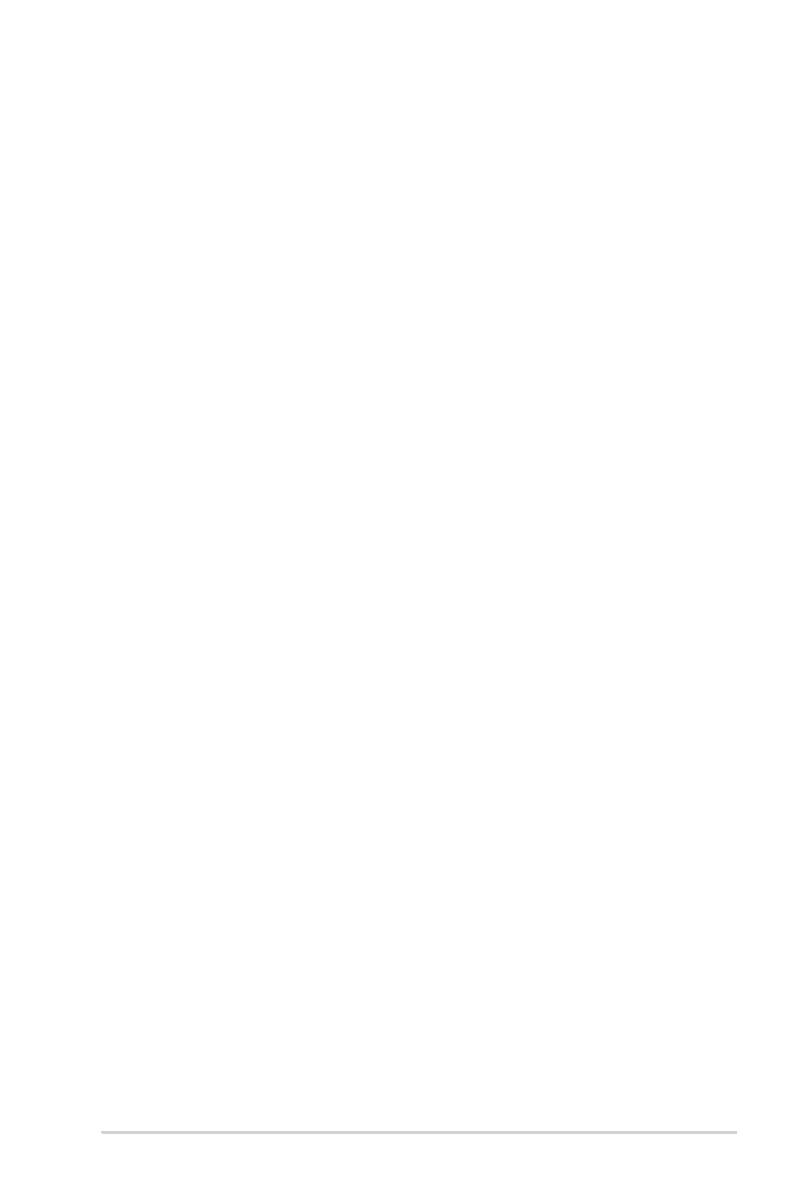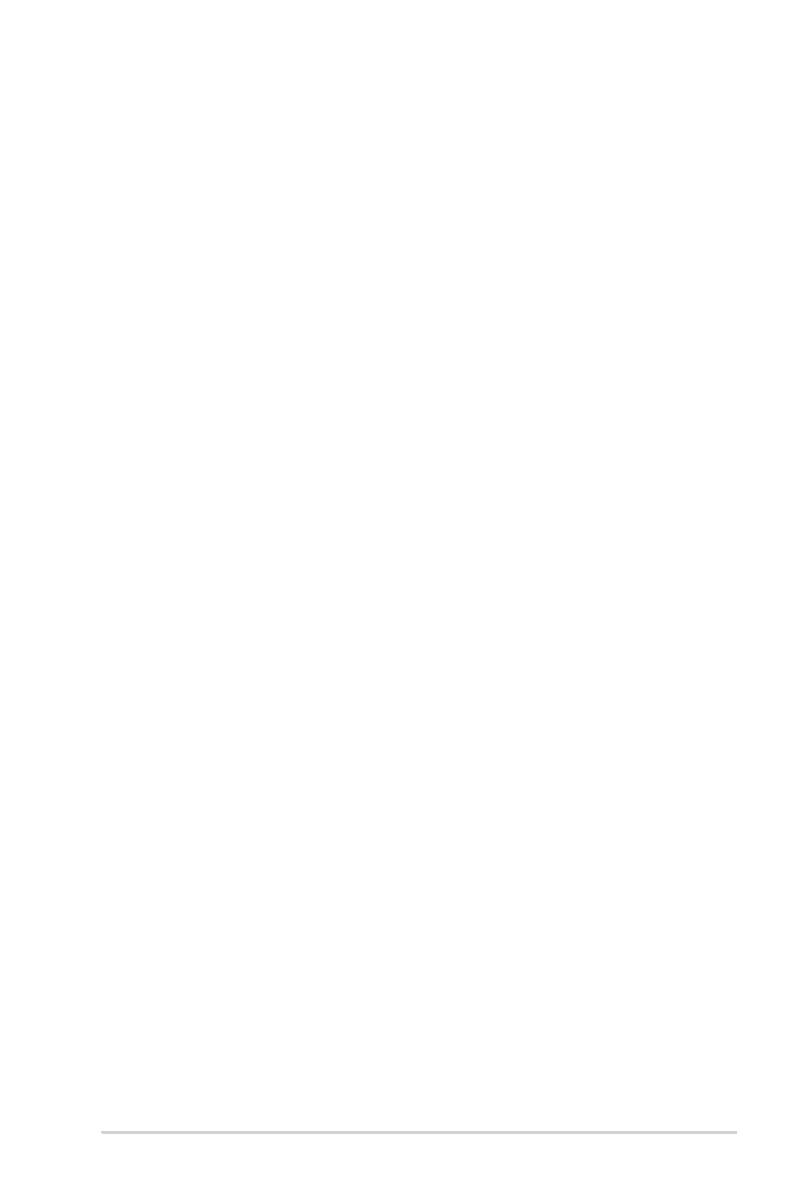
iii
............................................................................................ iv
............................................................................................. v
........................................................................................ vi
Takeback Services .........................................................................vii
..................................................................vii
1
1.1 ........................................................................... 1-1
1.2 .............................................................................. 1-1
1.3 ........................................................................... 1-2
1.3.1 .................................................................... 1-2
1.3.2 .................................................................... 1-3
2
2.1 / ........................................................... 2-1
2.2 ........................................................................... 2-2
2.3 / VESA ....................... 2-3
2.4 ........................................................................... 2-4
2.5 ...................................................................................... 2-4
2.6 .................................................................... 2-5
3
3.1 OSD ............................................. 3-1
3.1.1 .......................................................... 3-1
3.1.2 OSD ........................................................ 3-1
3.2 .............................................................................. 3-7
3.3 .............................................................................. 3-9
3.4 ................................................... 3-10
3.5 .................................................................. 3-11